发布时间:2025-10-31 08: 00: 00
品牌型号:联想 E550C ThinkPad
系统:Windows 11
软件版本:Guitar Pro 8
Guitar Pro是一个乐谱制作、播放、练习工具,我们通过它可以编写带有各种技巧的乐谱,如带泛音、滑音等技巧的吉他谱,也可以借助它强大的“line in”功能,捕获外部乐器的音频信号进行实时播放,实现个人单音轨练习、多乐器多音轨合奏演练的目的。下面将通过一篇文章,告诉大家Guitar Pro line in输入如何使用,Guitar Pro怎么写泛音。
一、Guitar Pro line in输入如何使用
有很多刚使用Guitar Pro的小伙伴会以为它的line in功能,主要是为了自动识别音频生成曲谱,其实并不是,这个功能主要是为了能够在Guitar Pro中播放演奏效果,以达到演奏练习或试听的目的。Guitar Pro的“line in”功能允许我们通过音频接口将电吉他或搭配拾音器的木吉他的音频信号,输入到软件中播放,下面演示如何使用该功能:
1、点击Guitar Pro右上角的Line In输入图标按钮,可看到图1所示界面,切换Off为On即可开启Line In输入,开启前我们需要根据提示先调低输出音量,后续再慢慢调高,以防止出现“啸叫”。
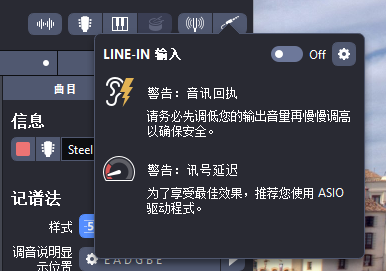
2、开启后自上而下有六个设置项,第一个要选择声卡的输入端口,如果吉他连接的是一号通道,就选择输入1;第二个输入增益是用来调整输入音量的;第三个效果器链,决定了是否使用Guitar Pro音轨上的效果器;第四个噪音门,可以将某个分贝以下的不必要噪音去除;第五个音量指的是去除噪音且经过效果器调整后的输入音量;第六个压限器,类似于噪音门,可以将高于某个分贝的声音去掉。
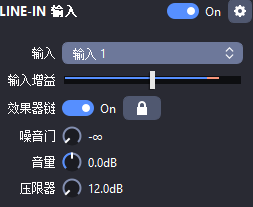
3、点击Line In输入的设置图标,可进入音频/MIDI设置中,这里音频装置选择“ASIO”驱动,音频输出和输入选择对应的声卡。
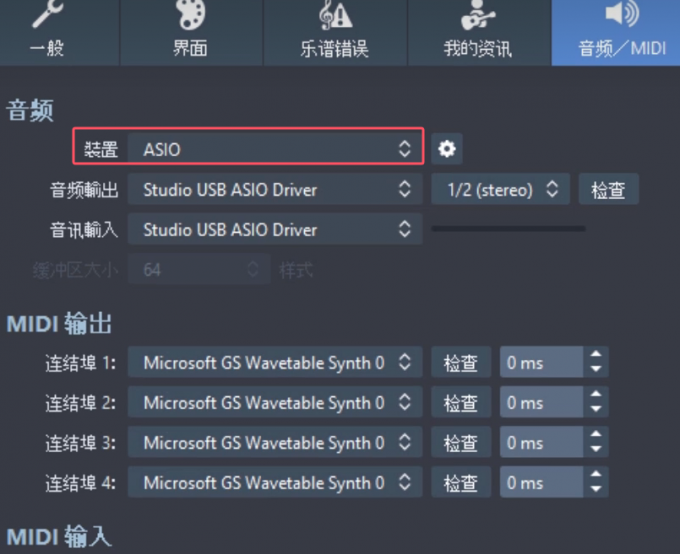
4、最后回到Guitar Pro乐谱页,将要演奏的音轨设置静音,然后打开乐谱倒计时,在倒计时结束后开始吉他演奏,演奏的声音将自动在Guitar Pro中播放,我们可以配合其他音轨和本音轨的音源效果器,聆听演奏效果。

二、Guitar Pro怎么写泛音
泛音是吉他中一种具有超强表现力的演奏技巧,可以在很多歌曲中使用且并不违和,它通常分为人工泛音和自然泛音,二者同样具有空灵效果,但在音量大小上略有不同,因此有所区分。Guitar Pro提供了这两种泛音的编写方式,具体步骤为:
1、人工泛音。我们在乐谱中选中要人工泛音的小节位置,点击编辑面板左侧的人工泛音图标,打开人工泛音设置窗口,此时我们可以设置泛音类型和发声音符,泛音类型有Artificial人工泛音、Pinch捏泛音、Tap点奏泛音、Semi半泛音、Feedback反馈泛音,需要根据不同类型的吉他乐器选择使用。
同时需要设置左右指法,左右指法基本都是固定的,左手是音符已设置好的品格,右手是左手品格+12的品格,如1+12=13品格,通常采用Guitar Pro的默认设置即可,最后点击确定,便可添加一个人工泛音。
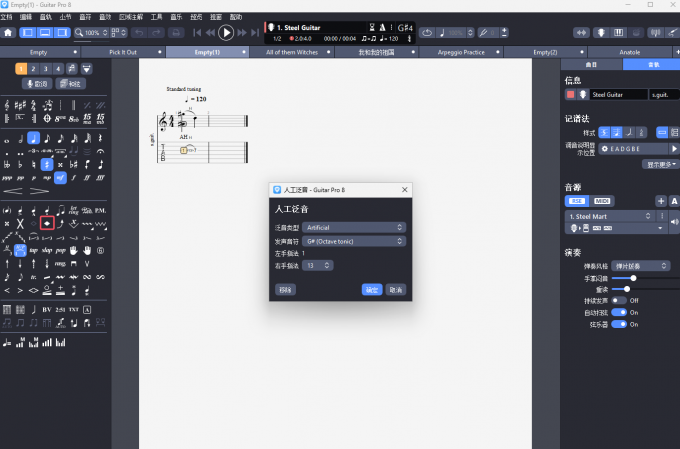
2、自然泛音。自然泛音则更为简单,只需在品格2到12的品格上点击左侧面板的自然泛音图标进行添加,添加后品格会使用“<>”符号标记起来,表示此处为自然泛音。
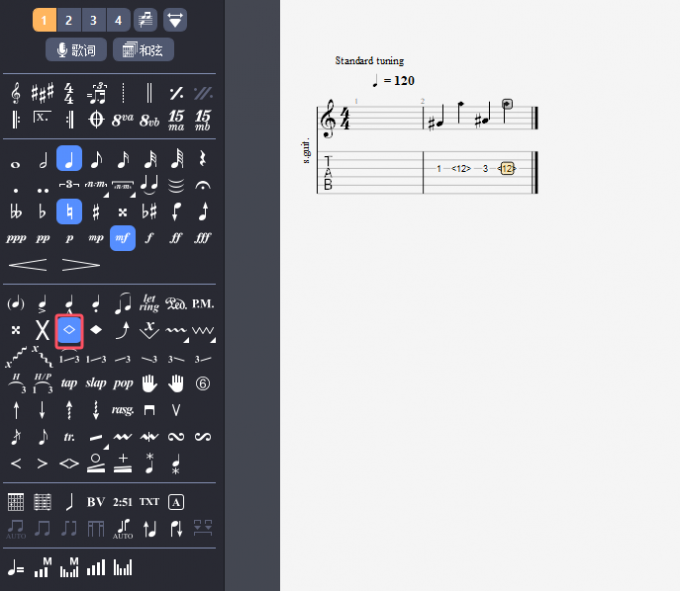
以上就是Guitar Pro line in输入如何使用,Guitar Pro怎么写泛音的全部内容了。相信大家已经掌握了这其中的使用技巧,这两个功能都是非常实用的功能,在日常的练习和制谱过程中会经常被使用到,大家需要好好掌握,使用line in功能提高我们的吉他演奏技艺,使用泛音丰富乐谱的演奏层次,二者相结合,能让音乐表现力更上一层楼。
展开阅读全文
︾